Cette page explique comment accéder à vos charges de travail et ressources et les gérer dans Google Distributed Cloud (GDC) air-gapped. Il explique comment s'authentifier, générer des fichiers kubeconfig pour les ressources zonales et globales, et gérer l'inactivité des sessions. Comprendre ces processus permet d'assurer un accès sécurisé et fiable à vos projets et charges de travail.
Cette page s'adresse aux audiences appartenant au groupe des administrateurs de plate-forme (comme les administrateurs informatiques) ou au groupe des opérateurs d'application (comme les développeurs d'applications) qui souhaitent utiliser les ressources GDC. Pour en savoir plus, consultez la documentation sur les audiences pour les environnements isolés GDC.
Vous pouvez accéder aux charges de travail à l'aide de la console GDC, de la CLI gdcloud ou de la CLI kubectl.
Authentifier votre compte pour y accéder
Pour vous connecter à la console GDC ou à un cluster, procédez comme suit :
Console
Ouvrez l'URL suivante dans un nouvel onglet de navigateur pour accéder à l'interface utilisateur (UI) Distributed Cloud :
https://GDC_URL
Remplacez GDC_URL par le nom de domaine que vous utilisez pour accéder à Distributed Cloud et que l'opérateur d'infrastructure (IO) fournit. Lorsque vous ouvrez une URL pour la première fois, Distributed Cloud vous redirige vers la page de connexion de votre fournisseur d'identité si l'opérateur d'infrastructure (IO) a configuré la page.
Par exemple, l'image suivante se connecte à l'interface utilisateur de la console pour une organisation nommée org-1 :
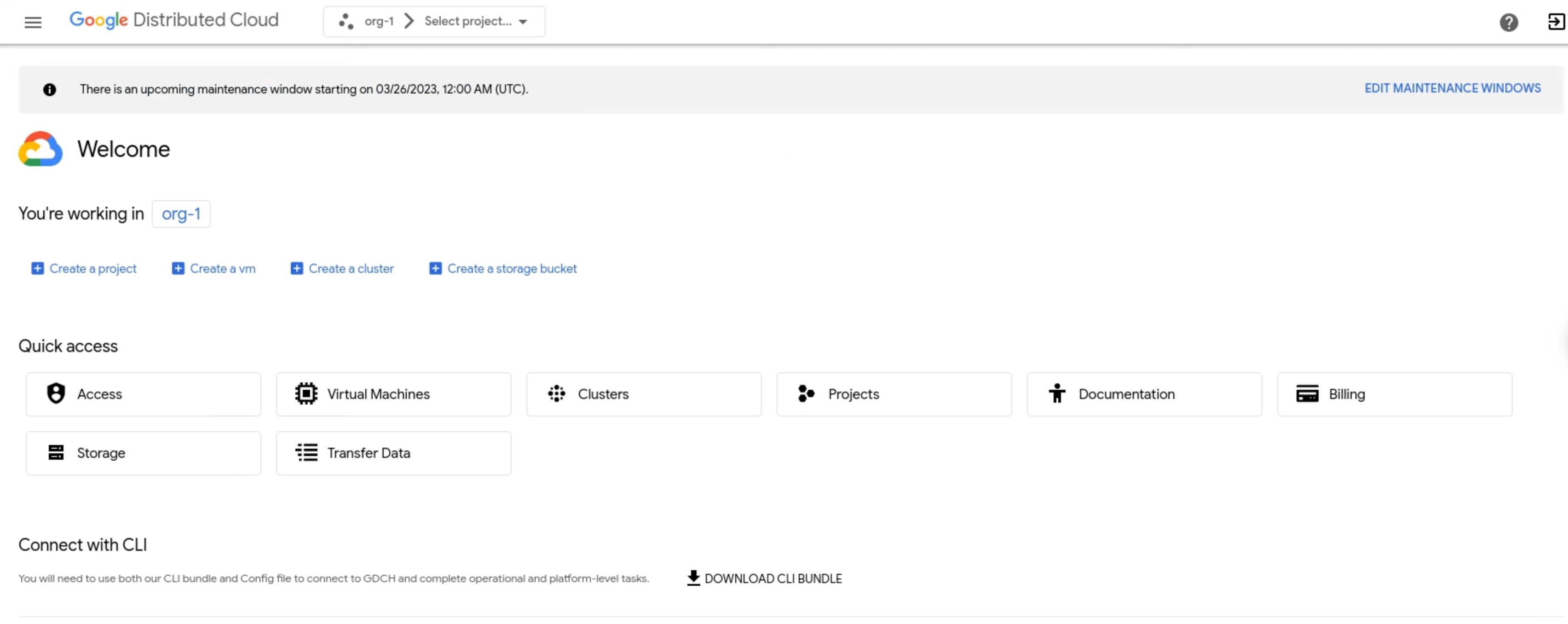
CLI
Lorsque vous vous connectez à gdcloud CLI, utilisez la commande gdcloud auth login pour authentifier un compte principal sur gdcloud CLI. gdcloud CLI utilise ce compte principal pour l'authentification et l'autorisation, afin de gérer les ressources et les services Google Cloud .
Avant de vous connecter, assurez-vous d'effectuer les actions suivantes :
- Téléchargez le binaire gdcloud CLI et installez-le sur votre système. Pour en savoir plus, consultez Télécharger la gcloud CLI.
- Configurez et initialisez la configuration par défaut de gdcloud CLI. Veillez à définir l'URL de l'organisation correcte, qui est utilisée pour récupérer le point de terminaison de configuration de connexion. Pour en savoir plus, consultez Installation de la CLI gdcloud.
- Installez le plug-in d'authentification
gdcloud-k8s-auth-plugin. Pour en savoir plus, consultez Authentification gcloud CLI.
Pour vous connecter à un serveur de l'API Management ou à un cluster Kubernetes, procédez comme suit :
- Serveur de l'API Management :
Exportez le chemin d'accès à l'emplacement où vous souhaitez stocker le fichier kubeconfig du serveur de l'API Management :
export KUBECONFIG=MANAGEMENT_API_SERVERRemplacez MANAGEMENT_API_SERVER par le chemin d'accès au répertoire dans lequel stocker le fichier kubeconfig.
Authentifiez votre instance gdcloud CLI pour vous connecter. Il existe deux façons de s'authentifier :
Connexion standard au navigateur : utilisez ce flux d'authentification lorsque vous vous connectez depuis un navigateur.
gdcloud auth loginConnexion sur un appareil secondaire : utilisez ce flux d'authentification si votre appareil principal ne dispose pas de navigateur. Ce flux lance la connexion sur l'appareil principal sans accès au navigateur et la poursuit sur l'appareil secondaire qui a accès au navigateur.
Lancez la connexion sur votre appareil principal sans navigateur :
gdcloud auth login --no-browserLa variable d'environnement
KUBECONFIGest mise à jour avec les fichiers kubeconfig de tous les serveurs et clusters d'API de l'organisation. Si la variableKUBECONFIGn'est pas définie, l'CLI kubectl utilise le fichier kubeconfig par défaut stocké dans$HOME/.kube/config.Pour éviter de modifier les fichiers kubeconfig, ajoutez l'option
--skip-kubeconfig-updateà votre commande. Exemple :gdcloud auth login --no-browser --skip-kubeconfig-updateCopiez le résultat de la commande gdcloud CLI qui s'affiche, puis exécutez-le sur une machine ayant accès à un navigateur.
Suivez les instructions sur la page Web pour terminer le processus de connexion.
Une fois la connexion établie, le navigateur affiche le message Authentification réussie. Veuillez fermer cette fenêtre.
Suivez les instructions sur le terminal. Une fois la connexion établie, le terminal affiche le message Vous êtes maintenant connecté.
- Cluster Kubernetes :
Authentifiez votre instance gdcloud CLI pour vous connecter. Il existe deux façons de s'authentifier :
Connexion standard au navigateur : utilisez ce flux d'authentification lorsque vous vous connectez depuis un navigateur.
gdcloud auth loginConnexion sur un appareil secondaire : utilisez ce flux d'authentification si votre appareil principal ne dispose pas de navigateur. Ce flux lance la connexion sur l'appareil principal sans accès au navigateur et la poursuit sur l'appareil secondaire qui a accès au navigateur.
Lancez la connexion sur votre appareil principal sans navigateur :
gdcloud auth login --no-browserLa commande du périphérique principal affiche une autre commande
gdcloudque vous devez exécuter sur le périphérique secondaire à l'étape c.Répétez l'étape 1 pour télécharger le certificat sur l'appareil secondaire.
Connectez-vous sur l'appareil secondaire en saisissant la commande imprimée sur l'appareil principal à l'étape a.
Cette action ouvre un navigateur pour vous connecter au fournisseur d'identité (IdP) configuré. Indiquez le nom d'utilisateur et le mot de passe que vous avez définis lors de la configuration initiale de la gcloud CLI pour vous connecter.
Exportez le fichier kubeconfig de votre identité utilisateur en tant que variable :
export KUBECONFIG=/tmp/CLUSTER_NAME-ZONE-kubeconfig-with-user-identity.yamlGénérez un fichier kubeconfig pour un cluster zonal avec votre identité utilisateur :
gdcloud clusters get-credentials CLUSTER_NAME --zone ZONERemplacez
ZONEpar le nom de la zone.Un fichier kubeconfig est généré avec votre identité utilisateur. Le fichier YAML suivant en est un exemple :
apiVersion: v1 clusters: - cluster: certificate-authority-data: <REDACTED> server: https://10.200.0.32:443 name: cluster-name contexts: - context: cluster: cluster-name user: cluster-name-anthos-default-user name: cluster-name-cluster-name-anthos-default-user current-context: cluster-name-cluster-name-anthos-default-user kind: Config preferences: {} users: - name: cluster-name-anthos-default-user user: exec: apiVersion: client.authentication.k8s.io/v1 args: - --audience=root-admin command: gdcloud-k8s-auth-plugin env: null installHint: Run 'gdcloud components install gdcloud-k8s-auth-plugin' to use plugin interactiveMode: Never provideClusterInfo: falsePour vérifier que vous pouvez accéder au cluster, connectez-vous avec le fichier kubeconfig généré avec une identité utilisateur :
kubectl --kubeconfig /tmp/admin-kubeconfig-with-user-identity.yaml version
Se déconnecter
Pour vous déconnecter de la console GDC, procédez comme suit :
Console
Cliquez sur Se déconnecter dans la barre de menu.

CLI
Déconnectez-vous de la CLI :
gdcloud auth revoke
Générer manuellement le fichier kubeconfig
Si vous gérez des ressources avec l'CLI kubectl en appelant directement les API KRM, vous devez générer le fichier kubeconfig pour le cluster ou le serveur d'API qui héberge votre ressource, en fonction du type de ressource que vous gérez.
Vous devez également connaître la configuration de votre univers GDC pour déterminer les zones dans lesquelles vous prévoyez de déployer vos ressources zonales ou le serveur d'API global pour les ressources mondiales. Pour en savoir plus, consultez Serveurs d'API globaux et zonaux.
Déterminez si la ressource que vous manipulez est globale ou zonale. Si vous n'êtes pas sûr, consultez la documentation dédiée à la ressource pour obtenir de l'aide.
Effectuez la configuration applicable en fonction de votre type de ressource.
Ressources du serveur de l'API de gestion zonale
Pour générer votre fichier kubeconfig pour le serveur d'API Management zonale, procédez comme suit :
Afficher toutes les zones disponibles :
gdcloud zones listNotez le nom de la zone qui héberge votre ressource personnalisée.
Définissez la variable d'environnement
ZONEsur la zone qui héberge vos ressources zonales :export ZONE="ZONE"Remplacez
ZONEpar le nom de la zone.Définissez la variable d'environnement
MANAGEMENT_API_SERVER:export MANAGEMENT_API_SERVER="ORG_NAME-admin"Remplacez
ORG_NAMEpar le nom de votre organisation, par exempleorg-1.Générez le fichier kubeconfig du serveur de l'API Management pour la zone cible et validez les identifiants :
export KUBECONFIG=${HOME}/${MANAGEMENT_API_SERVER:?}-kubeconfig.yaml rm ${KUBECONFIG:?} gdcloud clusters get-credentials ${MANAGEMENT_API_SERVER:?} --zone ${ZONE:?} [[ $(kubectl config current-context) == *${MANAGEMENT_API_SERVER:?}* ]] && echo "Success. Your kubeconfig is at $KUBECONFIG" || echo "Failure"La commande
rm ${KUBECONFIG:?}supprime le fichier kubeconfig existant dans le répertoire personnel. Lorsque vous générez un fichier kubeconfig, il écrase celui qui existe déjà. Si vous ne souhaitez pas écraser ni supprimer le fichier existant, sauvegardez-le dans un autre emplacement sécurisé.
Ressources de cluster Kubernetes zonal
Pour générer votre fichier kubeconfig pour le cluster Kubernetes zonal, procédez comme suit :
Afficher toutes les zones disponibles :
gdcloud zones listNotez le nom de la zone qui héberge votre ressource personnalisée.
Définissez la variable d'environnement
ZONEsur la zone qui héberge votre cluster Kubernetes :export ZONE="ZONE"Remplacez
ZONEpar le nom de la zone.Définissez la variable d'environnement
KUBERNETES_CLUSTER:export KUBERNETES_CLUSTER="KUBERNETES_CLUSTER_NAME"Remplacez
KUBERNETES_CLUSTER_NAMEpar le nom de votre cluster Kubernetes.Générez le fichier kubeconfig du cluster Kubernetes pour la variable de zone cible et validez les identifiants :
export KUBECONFIG=${HOME}/${KUBERNETES_CLUSTER:?}-kubeconfig.yaml rm ${KUBECONFIG:?} gdcloud clusters get-credentials ${KUBERNETES_CLUSTER:?} --zone ${ZONE:?} [[ $(kubectl config current-context) == *${KUBERNETES_CLUSTER:?}* ]] && echo "Success. Your kubeconfig is at $KUBECONFIG" || echo "Failure"La commande
rm ${KUBECONFIG:?}supprime le fichier kubeconfig existant dans le répertoire personnel. Lorsque vous générez un fichier kubeconfig, il écrase celui qui existe déjà. Si vous ne souhaitez pas écraser ni supprimer le fichier existant, sauvegardez-le dans un autre emplacement sécurisé.
Ressources du serveur d'API mondial
Pour générer votre fichier kubeconfig pour le serveur d'API global, procédez comme suit :
Définissez la variable d'environnement
GLOBAL_API_SERVER:export GLOBAL_API_SERVER="global-api"Générez le fichier kubeconfig du serveur d'API global et validez les identifiants :
export KUBECONFIG=${HOME}/${GLOBAL_API_SERVER:?}-kubeconfig.yaml rm ${KUBECONFIG:?} gdcloud clusters get-credentials ${GLOBAL_API_SERVER:?} [[ $(kubectl config current-context) == *${GLOBAL_API_SERVER:?}* ]] && echo "Success. Your kubeconfig is at $KUBECONFIG" || echo "Failure"La commande
rm ${KUBECONFIG:?}supprime le fichier kubeconfig existant dans le répertoire personnel. Lorsque vous générez un fichier kubeconfig, il écrase celui qui existe déjà. Si vous ne souhaitez pas écraser ni supprimer le fichier existant, sauvegardez-le dans un autre emplacement sécurisé.
Déconnexion en cas d'inactivité de la session
Après 15 minutes ou plus d'inactivité dans une session, la console GDC et la CLI gdcloud vous déconnectent. Distributed Cloud considère l'inactivité de session comme une période pendant laquelle une session ouverte ne présente aucune activité de votre part, par exemple aucun mouvement de curseur ou de clavier. Une session active dure jusqu'à 12 heures avec l'activité de l'utilisateur.
Console
En cas d'inactivité de la session, la console GDC vous déconnecte. Deux minutes avant que la console GDC ne vous déconnecte pour inactivité, une boîte de dialogue vous avertit de la déconnexion :
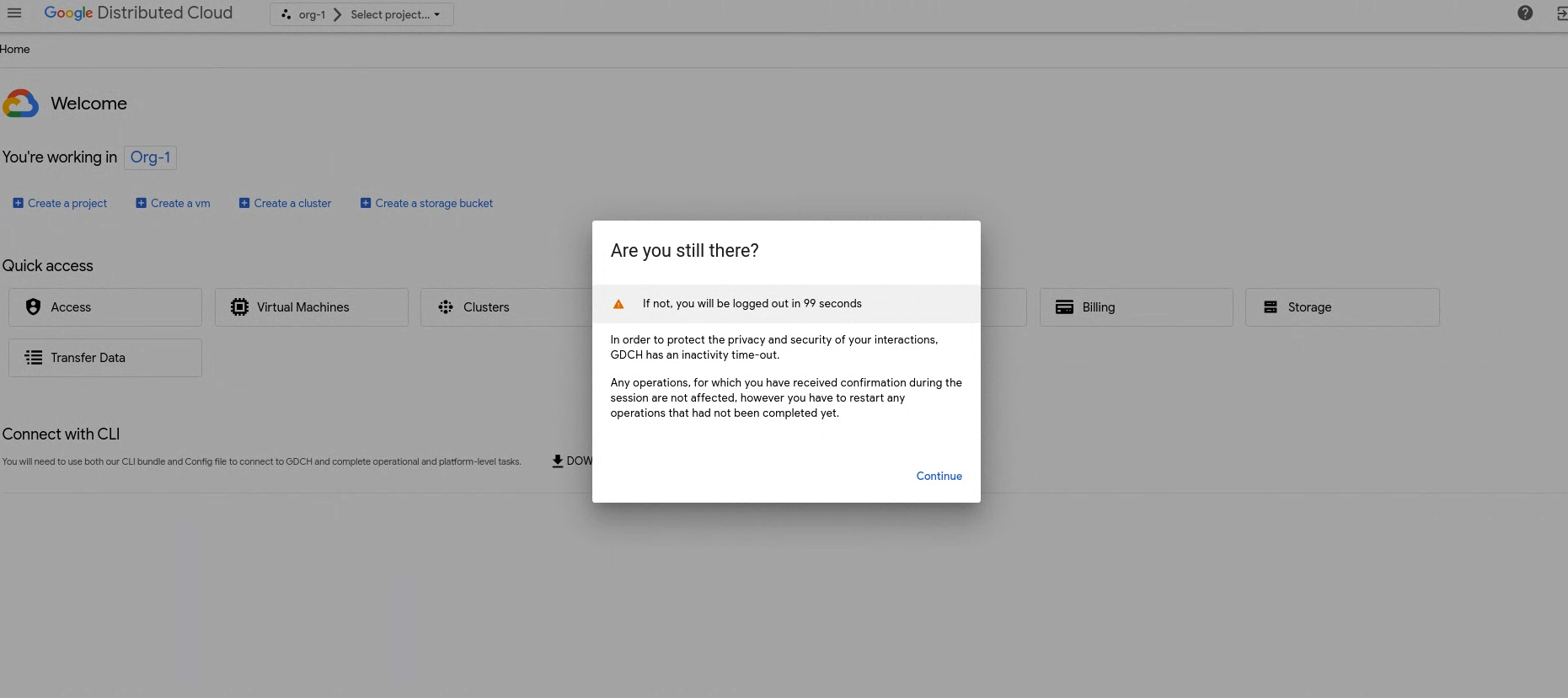
Après vous avoir déconnecté pour cause d'inactivité, l'écran suivant s'affiche :

Pour vous reconnecter à la console GDC, sélectionnez votre fournisseur d'identité et ajoutez vos identifiants de connexion. Si vous utilisez un service, tel que le tableau de bord de surveillance, et que la console GDC vous déconnecte pour cause d'inactivité, reconnectez-vous pour y accéder.
gdcloud
La CLI gdcloud vous déconnecte en cas d'inactivité de la session. Après que la gdcloud CLI vous a déconnecté et que vous essayez d'exécuter une commande, vous recevez une erreur d'autorisation :
Error: error when creating kube client: unable to create k8sclient: Unauthorized
Pour vous reconnecter à GDC, suivez les étapes de la CLI décrites dans Se connecter.
Si vous vous reconnectez à GDC via un serveur API Management, votre fichier kubeconfig est automatiquement mis à jour. Pour éviter que votre fichier kubeconfig ne soit mis à jour, utilisez l'option --skip-kubeconfig-update dans la commande gdcloud auth login.
kubectl
La gdcloud CLI fait expirer vos fichiers kubeconfig après une période d'inactivité de la session. Si vous tentez d'exécuter une commande kubectl après une période d'inactivité, vous recevez une erreur d'autorisation :
error: You must be logged in to the server (Unauthorized)
Pour vous reconnecter et utiliser votre fichier kubeconfig, suivez les étapes de la CLI dans Se connecter. Pour chaque délai d'expiration de session, vous devez régénérer vos fichiers kubeconfig.

